Cara mengembalikan chat wa yang sudah terhapus – Pesan WhatsApp yang terhapus dapat menjadi mimpi buruk, terutama jika berisi informasi penting. Jangan panik! Berikut panduan komprehensif untuk memulihkan chat WhatsApp yang hilang dengan mudah.
WhatsApp menawarkan beberapa metode pemulihan, termasuk cadangan lokal, Google Drive, dan aplikasi pihak ketiga. Artikel ini akan membahas setiap metode secara rinci, sehingga Anda dapat memilih yang paling sesuai untuk situasi Anda.
Pengantar
Kehilangan pesan WhatsApp bisa sangat membuat frustrasi, terutama jika pesan tersebut penting atau berisi informasi berharga. Untungnya, ada beberapa cara untuk memulihkan pesan yang terhapus, tergantung pada cara penghapusan dan apakah Anda telah mencadangkan obrolan Anda.
Situasi umum di mana pesan WhatsApp dapat terhapus secara tidak sengaja meliputi:
- Menghapus pesan atau obrolan secara tidak sengaja
- Memperbarui aplikasi WhatsApp atau mengganti ponsel tanpa mencadangkan obrolan
- Kegagalan perangkat atau kerusakan data
Metode Pemulihan Pesan WhatsApp yang Terhapus: Cara Mengembalikan Chat Wa Yang Sudah Terhapus
Kehilangan pesan WhatsApp yang penting bisa membuat frustrasi. Untungnya, ada beberapa metode yang bisa Anda gunakan untuk memulihkannya.
Menggunakan Cadangan Lokal
WhatsApp secara otomatis membuat cadangan lokal dari riwayat obrolan Anda setiap hari. Jika Anda tidak sengaja menghapus pesan, Anda dapat memulihkannya dari cadangan lokal dengan mencopot pemasangan dan menginstal ulang WhatsApp.
Menggunakan Cadangan Google Drive
Jika Anda mengaktifkan pencadangan Google Drive, Anda dapat memulihkan pesan yang dihapus dari cadangan Google Drive. Untuk melakukannya, Anda perlu mencopot pemasangan dan menginstal ulang WhatsApp, lalu pilih “Pulihkan” saat diminta.
Menggunakan Aplikasi Pihak Ketiga
Ada beberapa aplikasi pihak ketiga yang dapat membantu Anda memulihkan pesan WhatsApp yang dihapus. Namun, aplikasi ini tidak selalu dapat diandalkan dan mungkin memerlukan akses ke data pribadi Anda.
Pemulihan Pesan WhatsApp dari Cadangan Lokal
Jika Anda tidak mengaktifkan pencadangan Google Drive, Anda masih dapat memulihkan pesan WhatsApp dari cadangan lokal yang dibuat secara otomatis oleh WhatsApp.
Mengidentifikasi Lokasi Cadangan
Cadangan lokal disimpan di folder WhatsApp di penyimpanan internal ponsel Anda. Lokasi tepatnya bervariasi tergantung pada versi Android dan produsen ponsel.
- Android 11 dan yang lebih baru:/storage/emulated/0/WhatsApp/Databases/
- Android 10 dan yang lebih lama:/sdcard/WhatsApp/Databases/
Mengekstrak Pesan dari Cadangan
Untuk mengekstrak pesan dari cadangan lokal, Anda memerlukan aplikasi pengelola file yang mendukung ekstraksi file terkompresi (.zip).
- Unduh dan instal aplikasi pengelola file seperti ES File Explorer atau Solid Explorer.
- Buka folder cadangan WhatsApp (lokasi yang disebutkan di atas).
- Temukan file cadangan terbaru (dengan nama file msgstore.db.crypt12) dan ekstrak isinya.
- Ekstrak file crypt12 dari file zip yang diekstrak sebelumnya.
- Anda sekarang akan memiliki file pesan WhatsApp yang dapat dibaca dengan editor teks atau alat khusus.
Catatan:File pesan WhatsApp dienkripsi untuk privasi, jadi Anda mungkin perlu menggunakan alat dekripsi untuk membacanya.
Pemulihan Pesan WhatsApp dari Cadangan Google Drive
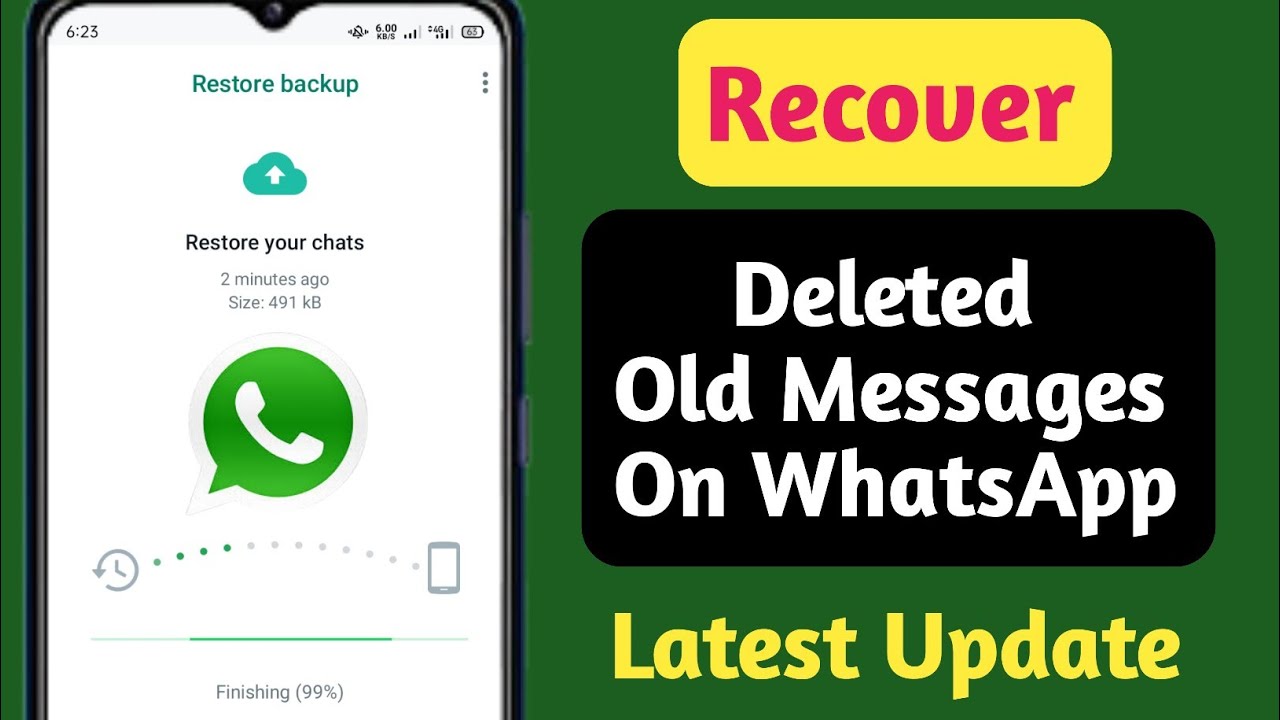
WhatsApp menyediakan opsi untuk mencadangkan riwayat obrolan ke Google Drive, sehingga kamu dapat memulihkan pesan yang terhapus jika diperlukan. Ikuti langkah-langkah ini untuk memulihkan pesan WhatsApp dari cadangan Google Drive:
Memastikan Cadangan Google Drive Aktif
Sebelum memulai, pastikan cadangan Google Drive diaktifkan untuk akun WhatsApp kamu. Buka WhatsApp > Setelan > Obrolan > Cadangan Obrolan > Cadangan ke Google Drive.
Menghapus dan Menginstal Ulang WhatsApp, Cara mengembalikan chat wa yang sudah terhapus
Setelah memastikan cadangan aktif, hapus WhatsApp dari perangkat kamu. Kemudian, instal ulang WhatsApp dari Play Store atau App Store.
Untuk memulihkan obrolan WhatsApp yang terhapus, kamu bisa memanfaatkan fitur cadangan. Nah, kalau kamu lagi cari HP baru dengan fitur canggih buat nge-chat, Oppo A74 bisa jadi pilihan. Oppo A74 harga dan spesifikasi 2021 menawarkan layar AMOLED 6,43 inci, prosesor Snapdragon 662, dan baterai 5000mAh.
Dengan spesifikasi tersebut, ngobrol di WhatsApp pasti makin lancar. Kembali ke topik, setelah kamu menginstal ulang WhatsApp di HP Oppo A74 barumu, kamu bisa mengembalikan obrolan yang terhapus dari cadangan.
Memulihkan Pesan dari Cadangan Google Drive
Saat kamu menginstal ulang WhatsApp, aplikasi akan secara otomatis mendeteksi cadangan Google Drive dan menanyakan apakah kamu ingin memulihkan pesan. Ketuk “Pulihkan” untuk memulai proses pemulihan.
Proses pemulihan mungkin memakan waktu beberapa menit, tergantung pada ukuran cadangan. Setelah selesai, semua pesan dan media yang dicadangkan akan dipulihkan ke perangkat kamu.
Pemulihan Pesan WhatsApp Menggunakan Aplikasi Pihak Ketiga
Apabila kamu tidak dapat memulihkan pesan WhatsApp yang terhapus menggunakan metode bawaan, kamu dapat memanfaatkan aplikasi pihak ketiga untuk membantu.
Aplikasi Pemulihan Pesan WhatsApp
Berikut adalah beberapa aplikasi pihak ketiga yang dapat membantu memulihkan pesan WhatsApp yang terhapus:
- WhatsApp Recovery: Aplikasi ini memindai penyimpanan internal dan eksternal perangkat untuk menemukan dan memulihkan pesan WhatsApp yang terhapus.
- Dr. Fone WhatsApp Recovery: Aplikasi ini dapat memulihkan pesan WhatsApp yang terhapus dari perangkat Android dan iOS.
- iMyFone ChatsBack: Aplikasi ini memungkinkan kamu memulihkan pesan WhatsApp yang terhapus dari iPhone.
Setiap aplikasi memiliki fitur dan batasannya masing-masing. Pastikan untuk membaca deskripsi aplikasi dengan cermat sebelum menggunakannya.
Cara Menggunakan Aplikasi Pihak Ketiga
Langkah-langkah menggunakan aplikasi pihak ketiga untuk memulihkan pesan WhatsApp yang terhapus biasanya sebagai berikut:
- Instal aplikasi pemulihan pesan WhatsApp di perangkat kamu.
- Buka aplikasi dan ikuti petunjuk di layar.
- Aplikasi akan memindai perangkat kamu untuk mencari pesan WhatsApp yang terhapus.
- Setelah pemindaian selesai, kamu dapat memilih pesan yang ingin dipulihkan.
- Ikuti petunjuk di layar untuk memulihkan pesan.
Penting untuk dicatat bahwa aplikasi pihak ketiga tidak selalu dapat memulihkan semua pesan WhatsApp yang terhapus. Keberhasilan pemulihan tergantung pada berbagai faktor, seperti jenis perangkat, waktu pesan dihapus, dan apakah pesan telah ditimpa.
Pencegahan Kehilangan Pesan WhatsApp di Masa Depan
Untuk menghindari kehilangan pesan WhatsApp di masa mendatang, ada beberapa tindakan pencegahan yang dapat dilakukan:
Aktifkan Pencadangan Otomatis
Aktifkan fitur pencadangan otomatis WhatsApp ke Google Drive atau iCloud untuk memastikan pesan tersimpan secara aman dan dapat dipulihkan jika terjadi kehilangan.
Simpan Pesan Penting di Lokasi Terpisah
Salin dan tempel pesan penting ke aplikasi catatan atau kirim ke email Anda sendiri untuk membuat salinan tambahan sebagai cadangan.
Gunakan Aplikasi Pengunci Pesan
Instal aplikasi pengunci pesan untuk menambahkan lapisan keamanan ekstra dan mencegah penghapusan pesan yang tidak disengaja.
Penutup
Dengan mengikuti langkah-langkah yang diuraikan dalam panduan ini, Anda dapat memulihkan chat WhatsApp yang terhapus dan mencegah kehilangan data penting di masa mendatang. Ingatlah untuk mencadangkan pesan secara teratur dan gunakan aplikasi pengunci pesan untuk perlindungan tambahan.
